Bu makalemde Powershell Task’lardan bahsedeceğim. Ancak çok ayrıntılı olarak bahsetmeme gerek yok. Çünkü daha önceden Anıl Erduran’ın yazdığı gayet güzel iki adet makale mevcut. O makalelere de aşağıdaki link’lerden ulaşabilirsiniz.
İki bölüm halinde anlattığı makalelerde Release Record’ları Bulk olarak silmeyi Powershell Task ile kolayca yapabilirsiniz.
Ben de farklı olarak User objesi ile ilgili basit bir örnek yaparak bu makaleyi tamamlamak istiyorum.
Örneğimde basit olarak kullanıcı seçilip konfigüre ettiğimiz Powershell Task’a tıklandığında kullanıcı hakkında bilgi veren bir pencere açılacak ve kullanıcıya ait Attribute’lar listelenecek.
Aşağıdaki basit Powershell Script’i bu işlem için kullanabiliriz.
param($Username)
Import-module smlets -Force
#Kullanıcı objesini bir değişkene atayalım.
$UserObject = Get-SCSMUser -Username $Username
#Listekeyeceğimiz Attribute’ları basitçe yazalım.
write-host “Display Name : “ $UserObject.DisplayName
Write-Host “Department : “ $UserObject.Department
Write-Host “User Name : “ $UserObject.Username
Write-Host “Title : “ $UserObject.Title
Write-Host “Office : “ $UserObject.Office
Write-Host “City : “ $UserObject.City
Write-Host “Company : “ $UserObject.Company
Library bölümüne gelip create Task diyelim.
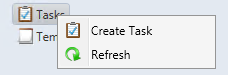
Resim-1
Task’a bir isim verelim. Burada önemli nokta seçeceğimiz class’dır. Kullanıcı objesi ile ilgili Task oluşturacağımız için “Domain User or Group” Task’ını seçelim. Management Pack bölümünden yazacağımız Task için yeni bir Management Pack oluşturup devam edelim.
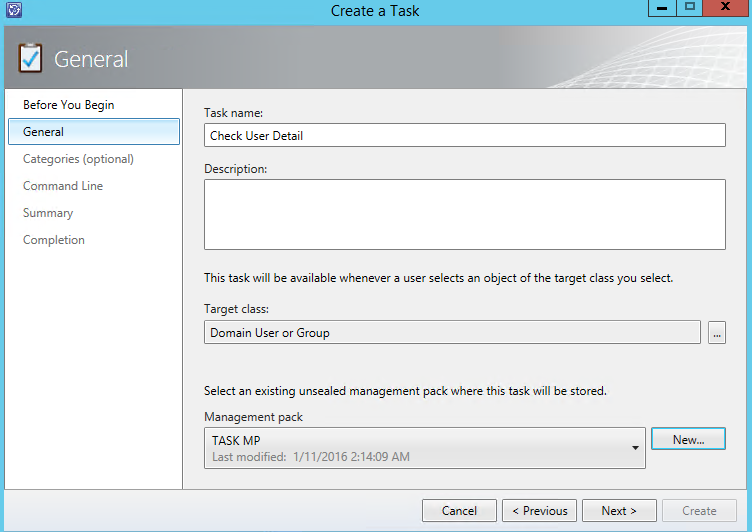
Resim-2
Yazdığım Script’i C:\Scripts dizinine userscr.ps1 ismi ile kaydettim. Wizard’ın bu bölümünde ilk olarak Powershell dizinini belirtelim. Ardından –comman “.\userscr.ps1” ile Scriptin kendisini gösterelim. Scriptimiz dışarıdan Username parametresini alıyor. Bu sebeple insert Property bölümünden Username değişkenini komutumuzun sonuna aşağıdaki gibi ekleyelim. Working directory bölümüne de Scriptin bulunduğu dizini yazalım.
Show output when this Task run seçeneğini seçip wizard’ı sonlandıralım.

Resim-3
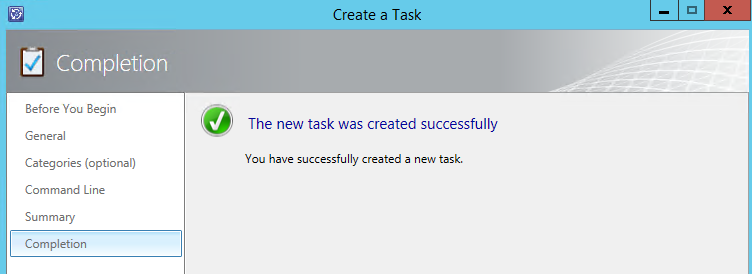
Resim-4
Bu basit işlemin ardından user bölümüne gidip örnek bir kullanıcıyı seçelim.

Resim-5
Ardından Check User Detail isimli Custom Task’ımıza tıklayalım. Bu işlem sonucunda aşağıdaki gibi bir pencere açılacak ve Script sonucu görmeyi istediğimiz kullanıcıya ilişkin değerler görüntülenecektir.
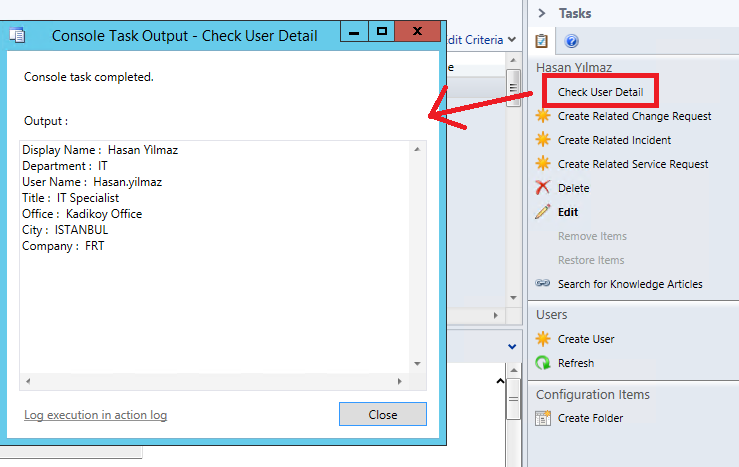
Resim-6
Bu bölümde basit anlamda işleyişi anlatmış olduk. Zaten makalemin başında belirttiğim gibi Anıl Erduran daha önceden ayrıntılı bir anlatım yapmıştı. Ben makale serisinde bulunması açısından konuyu tekrar özetlemiş oldum.
Bir sonraki makalede görüşmek üzere.
Bu konuyla ilgili sorularınızı alt kısımda bulunan yorumlar alanını kullanarak sorabilirsiniz.
Referanslar

